
La stratégie de groupe gère les annonces de recherche dans Win11 et améliore l'expérience de fonctionnement. Dans le système Windows 11, la stratégie de groupe est un outil puissant qui peut être utilisé pour gérer les paramètres du système, notamment la suppression des annonces de recherche ennuyeuses. L'éditeur PHP Xiaoxin a préparé pour vous le guide suivant, détaillant comment utiliser la stratégie de groupe pour désactiver les annonces de recherche et améliorer votre expérience opérationnelle. Lisez la suite pour connaître les étapes et considérations spécifiques.
La méthode de fonctionnement est la suivante :
1. Cliquez avec le bouton droit sur "Démarrer" dans la barre des tâches dans le coin inférieur gauche et sélectionnez "Exécuter" dans la liste des options.

2. Dans la fenêtre contextuelle d'exécution, entrez "gpedit.msc" et appuyez sur Entrée pour l'ouvrir.
3. Après être entré dans la fenêtre de l'éditeur de stratégie de groupe local, cliquez sur "Configuration ordinateur - Modèles d'administration - Composants Windows - Recherche" dans la colonne de gauche, puis recherchez "Autoriser la recherche de points clés" sur la droite et double-cliquez pour l'ouvrir.
4. Puis dans la fenêtre qui s'ouvre, cochez "Désactivé" dans le coin supérieur gauche, et enfin cliquez sur OK pour enregistrer.
1. Xiaozhi Sosou
Xiaozhi Sosou - recherche rapide et positionnement en un clic - outil de recherche informatique professionnel
Il s'agit d'un puissant logiciel de recherche de données informatiques. Il peut trouver rapidement les informations dont vous avez besoin sur votre ordinateur, notamment divers documents, fichiers audio, vidéo et compressés. Semblable à la recherche sur le Web en ligne, les utilisateurs doivent simplement saisir des mots-clés dans le champ de recherche et cliquer sur le bouton « Recherche sur disque dur » pour obtenir le contenu qui répond à leurs besoins.

1. Démarrez Xiaozhi Sosou : Tout d'abord, assurez-vous d'avoir installé Xiaozhi Sosou (vous pouvez cliquer pour télécharger pour une installation rapide) et démarrez l'application correctement.
2. Saisissez des mots-clés : dans la zone de recherche en haut de l'interface principale de Xiaozhi Sosou, saisissez les mots-clés que vous souhaitez rechercher. Il peut s'agir d'un nom de fichier, d'un nom d'application, d'un titre de page Web, de mots-clés, etc.

3. Portée de recherche : Xiaozhi Soso recherchera rapidement des fichiers, des applications, des paramètres ou d'autres contenus sur votre appareil en fonction de la plage d'index prédéfinie. Si vous souhaitez rechercher un type spécifique de fichier ou d'application, assurez-vous que Xiaozhi Soso a créé l'index correspondant.
4. Affichage des résultats de recherche : Après avoir saisi le mot-clé, appuyez sur la touche Entrée ou cliquez sur le bouton de recherche, et Xiaozhi Soso affichera immédiatement les résultats de la recherche pour vous. Les résultats sont généralement triés par pertinence et vous pouvez cliquer directement sur les résultats de la recherche pour ouvrir ou accéder rapidement au fichier ou à l'application cible.
5. Options de recherche avancées : si Xiaozhi Soso prend en charge la fonction de recherche avancée, vous pouvez également affiner la portée de la recherche grâce à une syntaxe de recherche spécifique ou à des conditions de filtrage, telles que le filtrage par type de fichier, date, taille, etc.
2. Xiaozhi Desktop
Xiaozhi Desktop - Faites correspondre rapidement les instructions de recherche en un seul clic pour trouver avec précision - un outil informatique professionnel
Xiaozhi Desktop est une collection de "organisation de fichiers, recherche de fichiers, attente Il s'agit d'un logiciel unique de gestion et d'embellissement de bureau qui intègre des rappels de bureau et des fonds d'écran, et peut également rechercher rapidement du contenu.
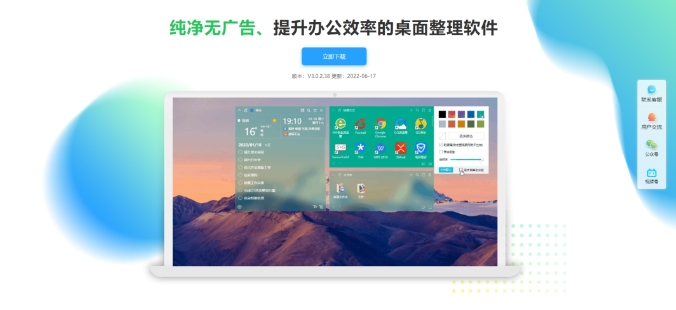
Après avoir ouvert Xiaozhi Launcher, entrez les fichiers et les mots-clés d'application que vous souhaitez rechercher dans la zone de recherche en haut. Actuellement, la correspondance de recherche prend principalement en charge le chinois, l'anglais, les chiffres et le pinyin.
1. Recherche par mot clé chinois et anglais : les utilisateurs peuvent saisir directement le nom chinois ou le nom anglais du fichier ou de l'application qu'ils souhaitent trouver dans le champ de recherche. 2. Recherche numérique : si le nom du fichier contient une séquence de numéros spécifique, vous pouvez également effectuer une recherche en saisissant des chiffres. 3. Recherche pinyin complète : prend en charge la recherche par le pinyin complet des caractères chinois. Par exemple, saisissez "weixindaima" pour rechercher "l'emplacement de sauvegarde par défaut des captures d'écran WeChat" et d'autres contenus associés. 4. Commandes de recherche (en supposant qu'elles soient prises en charge) : certains outils de recherche avancés peuvent prendre en charge certaines commandes de recherche spécifiques pour effectuer des recherches plus précises, telles que le filtrage des résultats de recherche par type de fichier, date de modification, etc.Ce qui précède est le contenu détaillé de. pour plus d'informations, suivez d'autres articles connexes sur le site Web de PHP en chinois!
 Il n'y a pas d'option WLAN dans Win11
Il n'y a pas d'option WLAN dans Win11
 Comment ignorer l'activation en ligne dans Win11
Comment ignorer l'activation en ligne dans Win11
 Win11 ignore le didacticiel pour se connecter au compte Microsoft
Win11 ignore le didacticiel pour se connecter au compte Microsoft
 Comment ouvrir le panneau de configuration Win11
Comment ouvrir le panneau de configuration Win11
 Introduction aux touches de raccourci de capture d'écran dans Win11
Introduction aux touches de raccourci de capture d'écran dans Win11
 Windows 11 mon ordinateur transfert vers le tutoriel de bureau
Windows 11 mon ordinateur transfert vers le tutoriel de bureau
 Solution au problème selon lequel le logiciel de téléchargement Win11 ne peut pas être installé
Solution au problème selon lequel le logiciel de téléchargement Win11 ne peut pas être installé
 Comment ignorer la connexion réseau lors de l'installation de Win11
Comment ignorer la connexion réseau lors de l'installation de Win11